「SendTo」機能はGoogleリーダーの「送信先」機能をiOS向けに進化させたSylfeed独自の拡張機能です。
「SendTo」機能を使うと、次のようなことができるようになります。
- Sylfeedが対応していないWebサービスと連携する
- カスタムURLスキームで他のアプリと連携する
- javascriptスキームで任意のスクリプトを実行する
「SendTo」アイテムの登録
「SendTo」アイテムは設定画面で登録することができます。
設定項目は以下の通りです。
- タイトル
- URL
- 説明(オプション)
URLに指定できる置換文字列について
- ${title}
- ページのタイトルに置き換えられます。
- ${link}
- ページのリンクに置き換えられます。
- ${source}
- 記事のソース(配信元サイト名)に置き換えられます。(フィードを経由しないWebページの場合は空になります)
- ${text}
- 範囲選択したテキストに置き換えられます。
- ${html}
- 範囲選択したHTMLに置き換えられます。
エクスポート機能について
「プロファイルをエクスポート」を実行すると、登録された「SendTo」アイテムを登録するためのURLをメールで送信します。この機能は「SendTo」アイテムを友達とシェアするだけでなく、自分宛てに送ってバックアップとして利用することもできます。
「SendTo」アイテム登録用URLスキームについて
「SendTo」アイテムは設定画面で登録する以外に、カスタムURLスキームを使って登録することができます。
「SendTo」アイテム登録用URLスキームの仕様は下記の通りです。パラメータはそれぞれURLエンコードが必要ですのでご注意ください。
| sylfeed://sendto/add?title=[タイトル]&url=[URL]&summary=[説明] |
あなたが作った便利な「SendTo」アイテムをぜひTwitterでシェアしてください。
- 「SendTo」設定画面で「プロファイルをエクスポート」を実行し、自分宛にメールを送信します。
- メール本文に含まれた「SendTo」登録用URLをTinyURLで短縮してください。(そのままの状態だとURLを開くことができないため)
- ハッシュタグ #sylfeedsendto をつけてTwitterに投稿してください。
- 誰かが作った「SendTo」アイテムを探すには、Twitterアプリでハッシュタグ #sylfeedsendto を検索してください。お気に入りのアイテムが見つかったらリンクをタップするだけで登録することができます。
「SendTo」アイテムのサンプル
サンプルとして「SendTo」アイテムをいくつかご用意いたしました。Sylfeedをインストールしたデバイスで以下のリンクを開くと「SendTo」アイテムが登録されます。
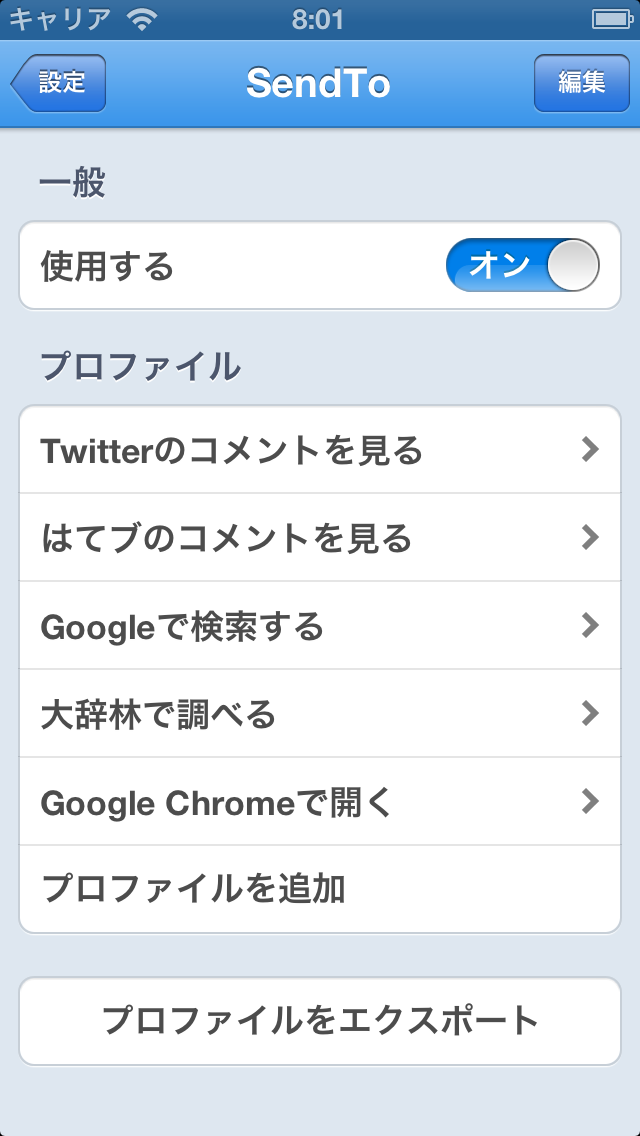
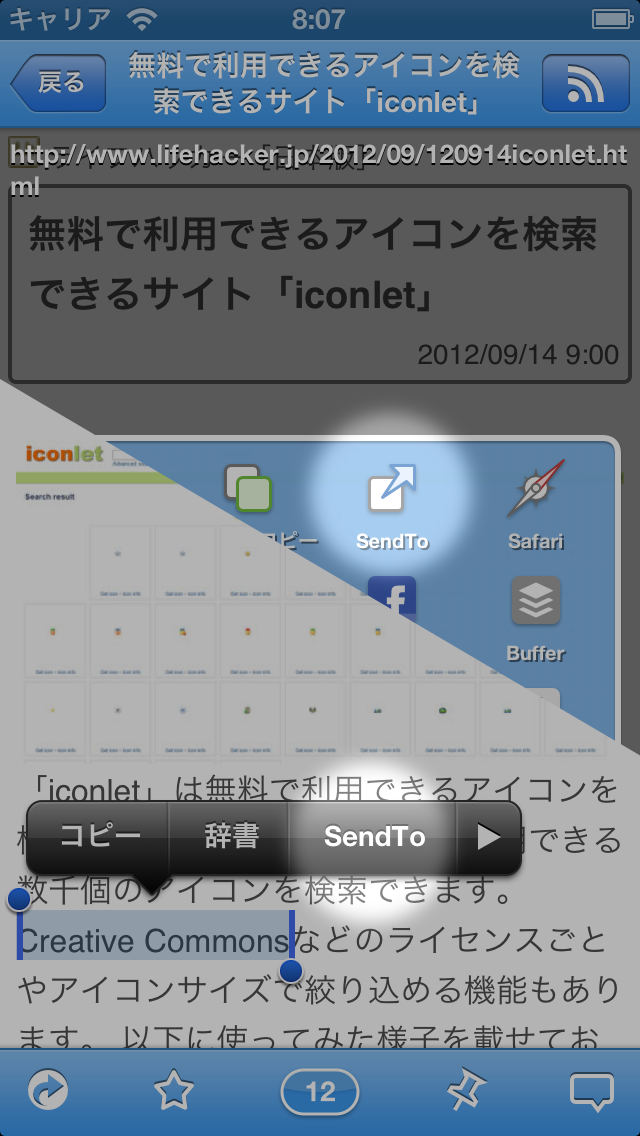
 日本語
日本語